Essuyez Windows 7 disque dur
La meilleure méthode pour assurer la sécurité des données à effacer les données, si vous êtes sur le point de faire don de l'ordinateur ou de le donner. Cette page est sur le point d'essuyer l'intégralité d'un disque avec le logiciel essuie-glace de Données, qui est en mesure d'effacer le Disque dur C et autres disques partitionnés-delà de la récupération, même lorsque le système d'exploitation est en cours d'exécution.
Essuyez Le Disque C
Normalement, on ne peut pas effacer le Disque dur C lorsque le système d'exploitation est en cours d'exécution, il ne nous permet pas de dégâts, pas de question, nous sommes à l'aide de l'invite de commande de l'outil ou l'outil de Gestion des Disques, le système finira par exécuter erreur avant de le nettoyage lui-même ou de tenter de supprimer ou de formater le volume du système, mais avec l'aide de l'essuie-glace de Données, on peut effacer la totalité de l'OS au cours de son travail, voici comment il fonctionne:
Exécutez le programme à partir du forfait portable si vous ne voulez pas l'installer sur le système, en fait, nous n'avons pas besoin de l'installer, nous sommes sur le point de tout supprimer sur le disque, voici l'interface principale, puis on clique sur la deuxième option - Lecteur, et cliquez sur le Lecteur C
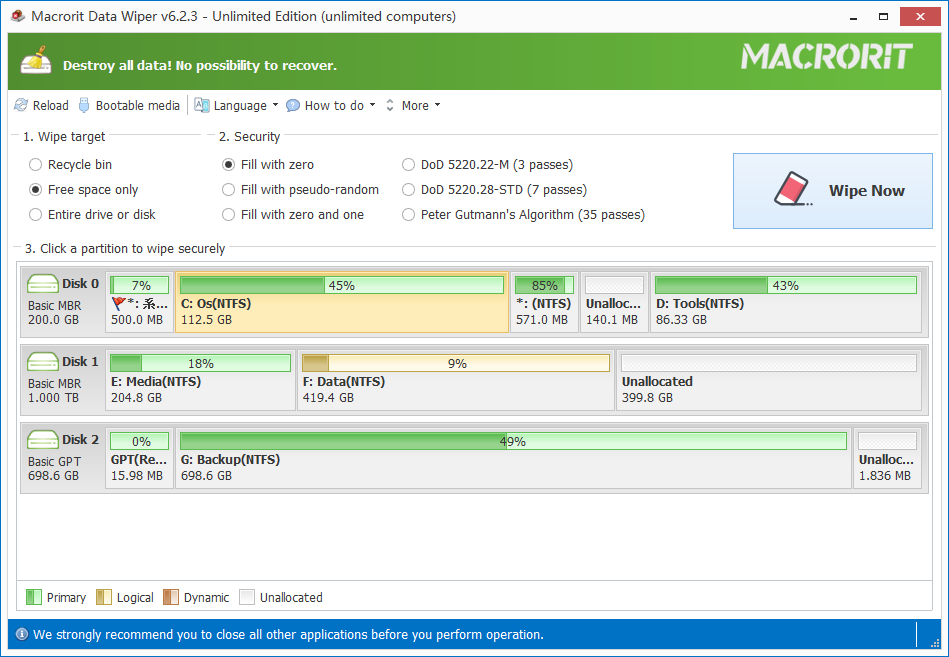
Puis choisissez une méthode de purge de la liste, qui conclut cinq différents types d'écraser des algorithmes, le simple passage d'écraser les méthodes sont - Fichier fichier les secteurs de l'un et de Remplir les secteurs de zéro, le reste d'entre eux sont plus alors un laissez-passer, ils vont prendre plus de temps, mais plus sécurisée effet.
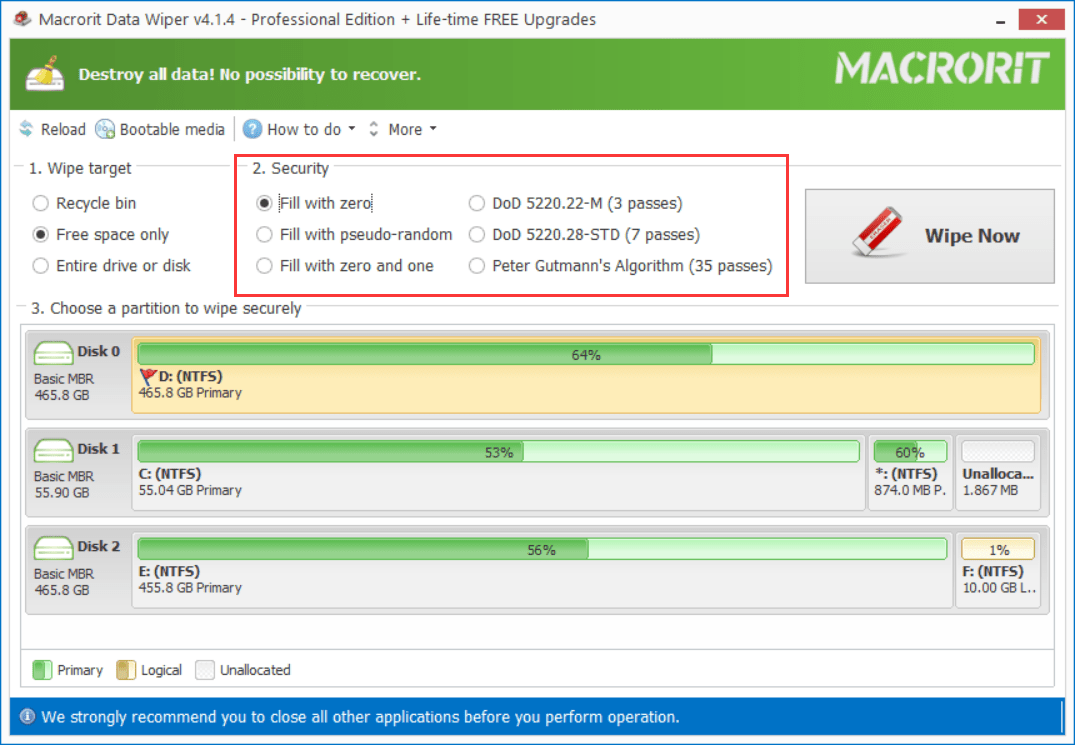
Puis cliquez sur le gros bouton nettoyer Maintenant et confirmer cette opération acheter la saisie du mot clé SUPPRIMER et essuie-glace de Données va commencer à essuyer cette partition et Windows ne démarre pas après l'essuyage, donc si vous avez d'autres partitions pour essuyer, essuyez les autres d'abord et puis à la fin essuyer ce volume.
REMARQUE: si vous souhaitez effacer la totalité du disque, y compris le système d'exploitation, vous pouvez cliquer sur le disque en entier au lieu de C Voiture avant de cliquer sur le nettoyer Maintenant bouton
Créer bootable essuie-glace de Données
Bien que les Données d'essuie-glace est en mesure d'effacer la partition système sans support de démarrage, vous pouvez toujours créer cette bootable essuie-glace de Données dans le cas où certains ordinateurs ne parviennent pas à démarrer et données doit être nettoyer. Voici comment créer bootable d'essuie-glace de Données d'essuie-glace:
Dans l'interface principale, cliquez sur le Make bootable media option et suivez le guide pour créer le fichier ISO bootable, l'utilisation d'un programme tiers appelé Rufus pour graver le fichier ISO sur USB ou un CD bootable.
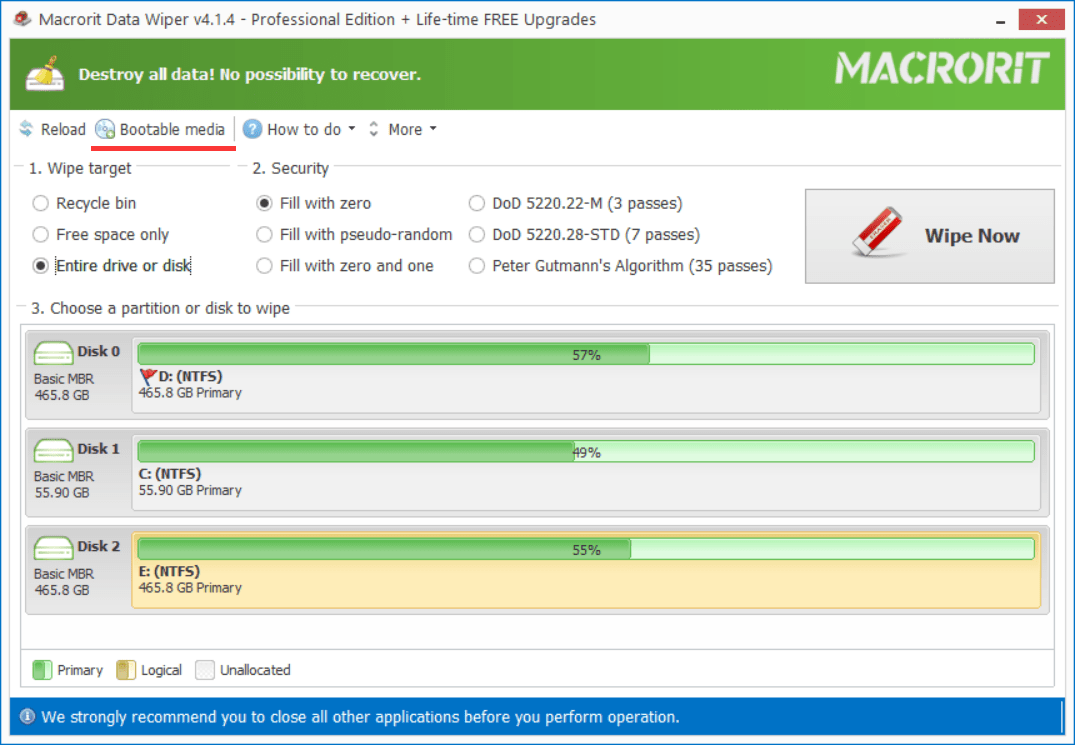
Essuyez les autres données de disque/partition
Les étapes pour effacer d'autres données du disque ou de la partition sont presque les mêmes avec les étapes précédentes, la différence est la position de la cible que vous êtes en cliquant. Dans le disque-carte, disques [disque 0, Disque 1…], partitions [Lecteur C, D Drive…] peut être cliqué, essuie-glace de Données sera la grande lumière de l'article sur lequel vous avez cliqué, donc si vous voulez effacer les données de la partition ou de disque, il suffit de cliquer sur eux